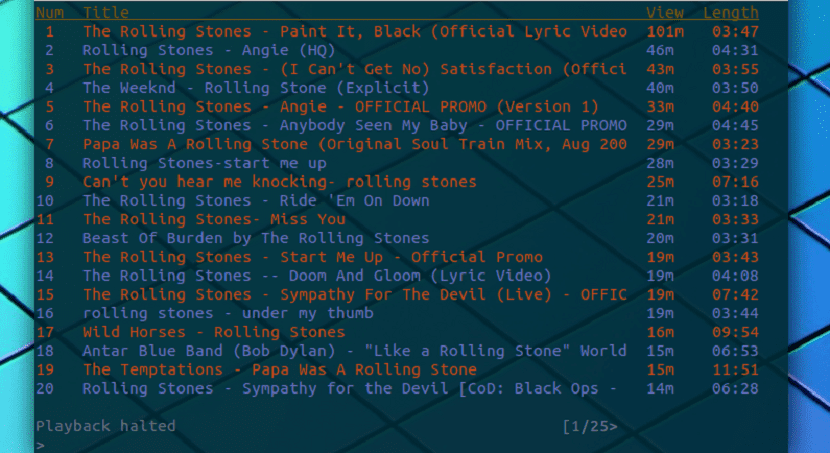
YouTube став одним із чудових сервісів яку ми можемо звернути на сДля пошуку відео майже будь-якого типу і саме це вважається соціальною мережею. Ми зазвичай використовуємо цю послугу для пошуку підручників, новин, пошуку інформації, серед іншого.
У Gnu / Linux ми маємо різні інструменти за допомогою якої ми можемо насолоджуватися цією соціальною мережею, використовуючи наш веб-браузер, мультимедійний програвач або також через термінал.
Про mps-youtube
Ось чому цього разу я скористаюся нагодою поговорити про mps-youtube, за допомогою якого ми можемо повністю відтворювати музику з YouTube у терміналі, хоча він також може відтворювати відео за допомогою mplayer або mpv.
mps-youtube є міжплатформенним додатком з відкритим кодом написаний мовою програмування Python і так базується на mpv це програма, яка дозволяє нам використовувати термінал для пошуку, відтворення та завантаження музики.
Особливості mps-youtube
El Основна мета програми - служити музичним програвачем YouTube, який пропонує варіанти для:
- Шукайте та відтворюйте аудіо
- Створюйте та зберігайте місцеві списки відтворення
- Знайдіть та імпортуйте списки відтворення YouTube
- Встановіть формат звуку за замовчуванням
З додатковими опціями, такими як:
- Відтворення відео зовні за допомогою mpv, mplayer або vlc
- Перегляньте коментарі до відео
- Необов’язкові сповіщення про зміну пісні
- Підтримка MPRIS v2
- Підтримка скроблінгу Last.fm
Крім того, додатковою функцією відтворення аудіо є це додаток дає нам можливість конвертувати аудіо в mp3, aac, wma, серед іншого, лише те, що для цього потрібні ffmpeg та avconv.
Як встановити mps-youtube на Linux?
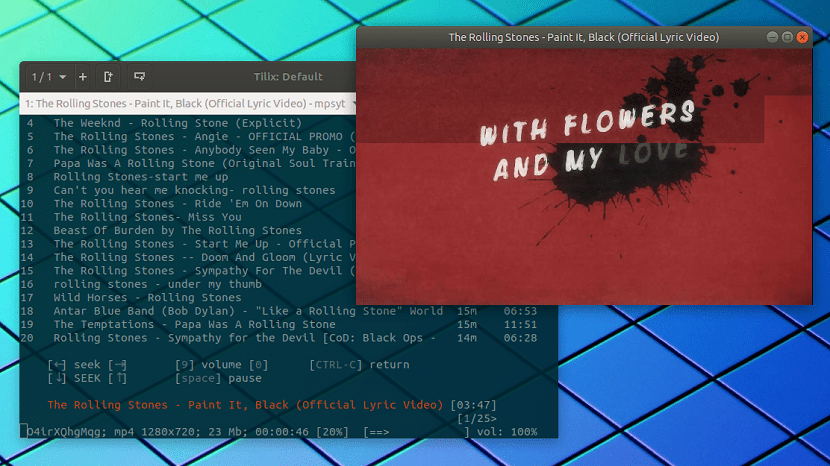
Якщо ви хочете спробувати або почати використовувати цю чудову програму Спочатку ми повинні мати деякі залежності для правильного виконання mps-youtube у нашій системі.
Як вже згадувалось, mps-youtube написано на Піхтон, тому ми повинні встановити його в нашій системі, якщо ні, просто шукайте пакет у сховищах вашої системи, оскільки він знаходиться у більшості сховищ розподілу.
Якщо ми хочемо знати, чи встановлено Python на нашому комп'ютері ми повинні відкрити термінал і виконати:
python3 --version
Там, де вони повинні отримати повідомлення із встановленою версією, інакше вони отримають "не знайдено", і їм доведеться встановити його:
в Debian, Ubuntu та похідні, які ми встановлюємо за допомогою:
sudo apt-get install python3-pip mpv
в випадок Fedora, openSUSE, CentOS та похідні:
dnf -y install python-pip python3 mpv
в Arch Linux, Manjaro та похідні:
sudo pacman -S python3 python-pip mpv
Зробив це зараз ми повинні додати шлях до нашої папки персонал з:
echo "export PATH=\"\$PATH:\$HOME/.local/bin\"" >> ~/.bashrc . ~/.bashrc
Зараз ми можемо перейти до встановлення програми за допомогою:
pip3 install --user mps-youtube youtube-dl
Como необов’язковий крок може встановити dbus-python та pygobject для вашого користувача, якщо він хоче, щоб mps-youtube підтримував MPRIS v2, це означає, що вони отримають елементи керування медіаплеєром у меню Звук:
pip3 install --user dbus-python pygobject
Як вже згадувалося, якщо ви хочете інтегрувати відтворення відео, ви можете зробити це за допомогою vlc, який є вашим загальним варіантом для встановлення.
Як користуватися mps-youtube?
Соламенте ми повинні відкрити термінал і виконати наступну команду щоб запустити програму:
mpsyt
Зараз ми можемо використовувати внутрішню пошукову систему Щоб знайти аудіодоріжку або відео, просто скористайтеся наступною командою:
help search
Mps-youtube теж цілком настроюється. Наприклад, екран результатів пошуку можна налаштувати для відображення додаткових полів. Щоб переглянути всі доступні налаштування, введіть "налаштування довідки" на mps-youtube.
Щоб увімкнути відтворення відео в додатку ми повинні виконати таку команду:
set show_video true
Зроблено це Ми повинні налаштувати, який програвач буде виконуватись для відтворення відео.
set player <player>
Де для налаштування програвача mpv просто підставте mplayer або для налаштування vlc використовуйте "cvlc".
Відмінна стаття, це допомогло мені знати, як відтворювати відео. Привітання